Para relacionar palavras ao produto, é recomendada a utilização da configuração de Sinônimos ao invés das Palavras Substitutas, uma vez que os sinônimos possibilitam uma gestão mais escalável de termos por produto. Para mais informações, entre em contato com nosso Suporte.
Existem duas formas de configurar sinônimos no Admin VTEX: individualmente ou por importação de uma planilha em formato CSV. Se você precisa cadastrar sinônimos em massa, recomendamos utilizar a planilha. Confira as instruções para cada forma de configuração nas seções a seguir.
A configuração de sinônimos funciona de maneira recursiva. Isso significa que, ao adicionar um segundo sinônimo a outro já existente, ele também se tornará sinônimo do primeiro.
Sinônimos não devem ser utilizados para resolver erros de grafia, de plural e singular ou mesmo de pronomes, de artigos e de proposições nos termos pesquisados. Em todos estes pontos, o VTEX Intelligent Search é capaz de interpretar, aprender e resolver automaticamente por meio de algoritmos.
Criar sinônimos individualmente
Siga o passo a passo para configurar sinônimos individualmente no Admin VTEX:
- No Admin VTEX, acesse Storefront, ou digite Storefront na barra de busca no topo da página.
- Em Intelligent Search, clique em Sinônimos.
- Clique em
Novo. - Preencha os campos referentes ao sinônimo:
- Tipo: define o tipo de sinônimo. Confira Tipos de sinônimos para mais informações.
- Termos: palavras ou expressões a serem definidas como sinônimos. É necessário teclar
Enterapós cada termo para inserir um outro termo. - Idiomas: idiomas aos quais o sinônimo será aplicado. Campo disponível apenas para lojas que utilizam Configurações Multi-idioma (Beta).
- Status: define se o sinônimo estará ativo ou inativo.
- Para finalizar, clique em
Salvar.
A alteração pode demorar até duas horas para ser aplicada.
Essa funcionalidade está disponível no VTEX Intelligent Search Multi-idioma. Leia o nosso artigo VTEX Intelligent Search: configurações Multi-idioma (Beta) para saber mais.
Importar CSV
Caso existam muitos sinônimos a serem cadastrados, você pode fazer um arquivo .csv e depois importá-lo no Admin VTEX.
O arquivo CSV utilizado na importação deve ter no máximo 20 KB. Arquivos maiores não serão aceitos pelo sistema. Para solicitar a importação de um arquivo maior, entre em contato com o Suporte.
Para importar sinônimos por planilha, siga os passos abaixo:
- Crie um arquivo CSV no formato indicado em Template da planilha de sinônimos.
- No Admin VTEX, acesse Storefront, ou digite Storefront na barra de busca no topo da página.
- Em Intelligent Search, clique em Sinônimos.
- Clique em
Importar. - Arraste o arquivo CSV para a área delimitada ou clique em
escolha um arquivopara selecionar o arquivo no seu dispositivo. - Clique em
Importar.
Template da planilha de sinônimos
Cada linha na planilha corresponde a um sinônimo. A linha deve conter o seguinte formato, de acordo com o tipo de sinônimo escolhido:
-
Unidirecional:
{termos separados por vírgula};{termo equivalente};{status}Exemplos:
smartphone;iphone;true: ao pesquisar porsmartphone, os resultados paraiphoneserão exibidos. Contudo, ao pesquisar poriphone, os resultados parasmartphonenão serão exibidos.tablet;ipad;true: ao pesquisar portablet, os resultados paraipadserão exibidos. Contudo, ao pesquisar poripad, os resultados paratabletnão serão exibidos.
-
Bidirecional:
{termos separados por vírgula};{status}Exemplos:
tv,televisão,televisor;true: ao pesquisar por qualquer um dos termos, qualquer produto que contenha um deles será exibido.monitor,tela,display;true: ao pesquisar por qualquer um dos termos, qualquer produto que contenha um deles será exibido.
Confira a seguir um exemplo de preenchimento da planilha com diferentes tipos de sinônimos e o resultado da importação no Admin VTEX. Cada linha no exemplo corresponde a uma linha na planilha:
Exemplo de preenchimento:
flor;floral;truepequeno,mini;compacto;truecachorro;animal;falsebeleza,blush,pó;true
Resultado no Admin VTEX:
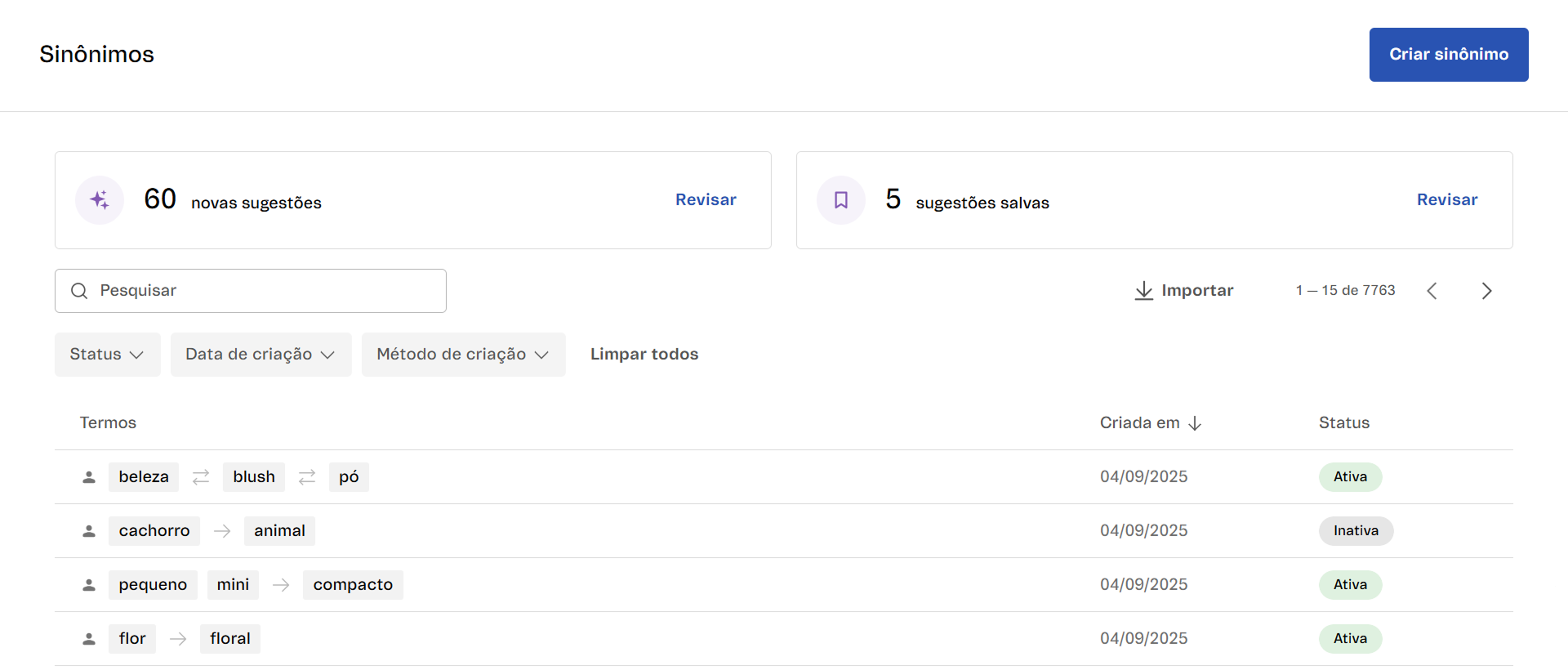
Lojas Multi-idioma (Beta)
Lojas que utilizam Configurações Multi-idioma (Beta) devem seguir o template abaixo para fazer a importação de Sinônimos para idiomas específicos.
-
Unidirecional:
{termos separados por vírgula};{termo equivalente};{status};{locales separados por vírgula}Exemplo:
smartphone;iphone;true;en-GB: ao pesquisar porsmartphonena loja no idioma inglês (locale = en-GB), os resultados paraiphoneirão aparecer. Contudo, ao pesquisar poriphone, os resultados parasmartphonenão irão aparecer.
-
Bidirecional:
{termos separados por vírgula};{status};{locales separados por vírgula}Exemplo:
tv,smart tv;true;en-GB: ao pesquisar por qualquer um dos termos na loja no idioma inglês (locale = en-GB), qualquer produto que contenha um desses termos irá aparecer nos resultados da busca.
Se o arquivo CSV importado não apresentar o
locale, o sinônimo será válido para todos os idiomas disponíveis na loja.